コンバージョンタグの設定方法
手順
前項でおみせコネクトのトラッキングタグの設置については アクセス解析用のタグの設定 で行いましたが、コンバージョンタグの設置は コンバージョンタグの設定 で行います。
① makeshopで コンバージョンタグの設定 ページを開く
「コンバージョンタグの設定」ページ
https://console.makeshop.jp/an/tag-settings/promotion_optional_affiliate
※ 上記URLが動作しない場合は以下の手順でページへアクセスしてください
makeshopの管理画面にアクセスし、メニュー最下部の 設定 を開き、 タグの設定 をクリックしてください。
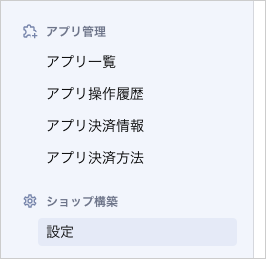
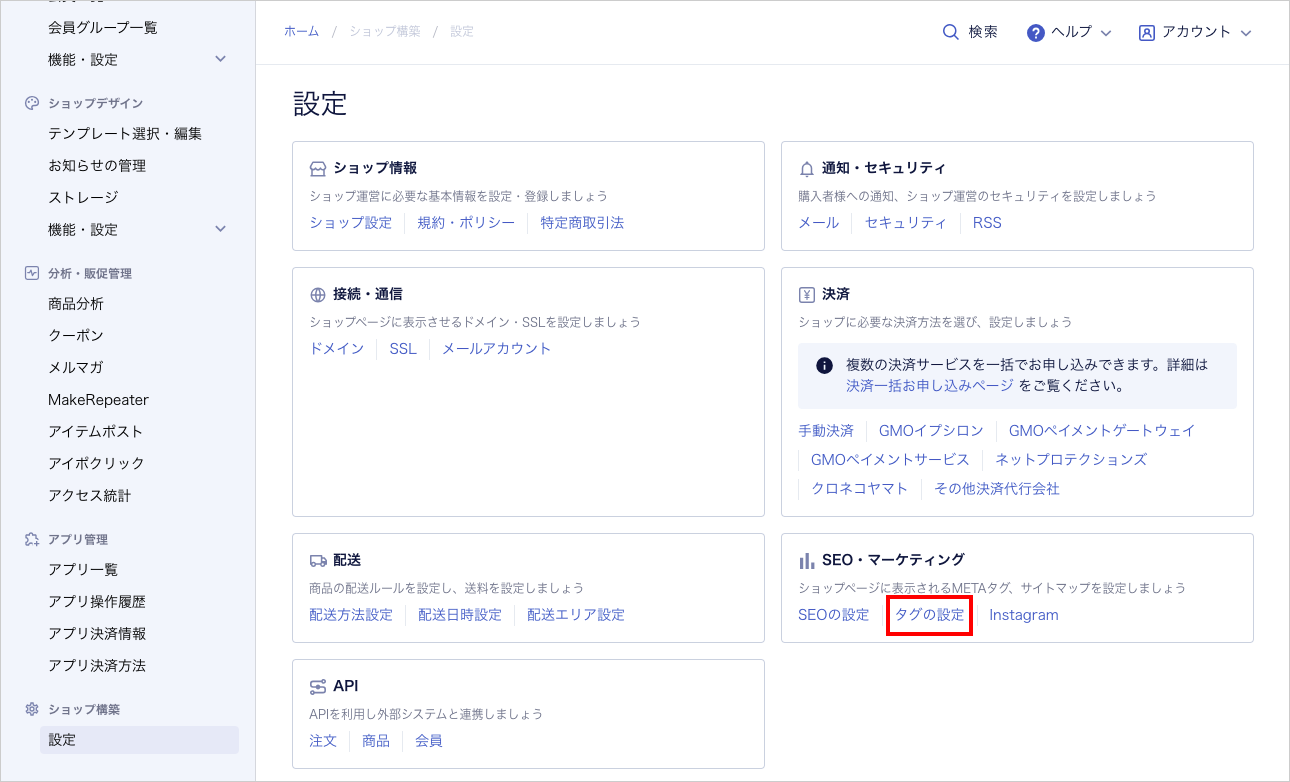
② おみせコネクトのコンバージョンタグを登録する
おみせコネクトの管理画面の左メニューの「タグの設置」から、「コンバージョンタグをコピーする」ボタンを押して、タグをコピーしておきます。
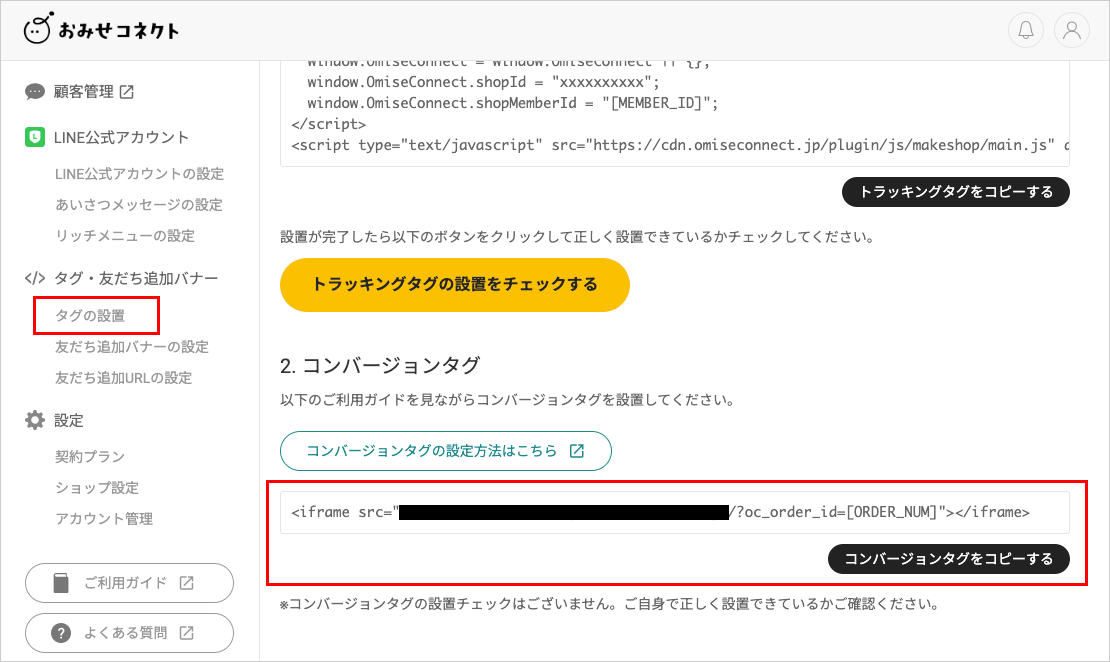
makeshopの管理画面でコンバージョンタグの設定を登録します。
出力設定と ※ がついている4箇所を記入します。
| 出力設定 | 「出力する」にチェックを入れてください |
|---|---|
| コンバージョンタグ名 | おみせコネクト用コンバージョンタグ(ご自身で自由に設定していただいて問題ありません) |
| 出力画面 | 注文管理画面 |
| 出力箇所 | </body>の前 |
| コンバージョンタグ設定 開始部 | 上記でコピーしたコンバージョンタグ |
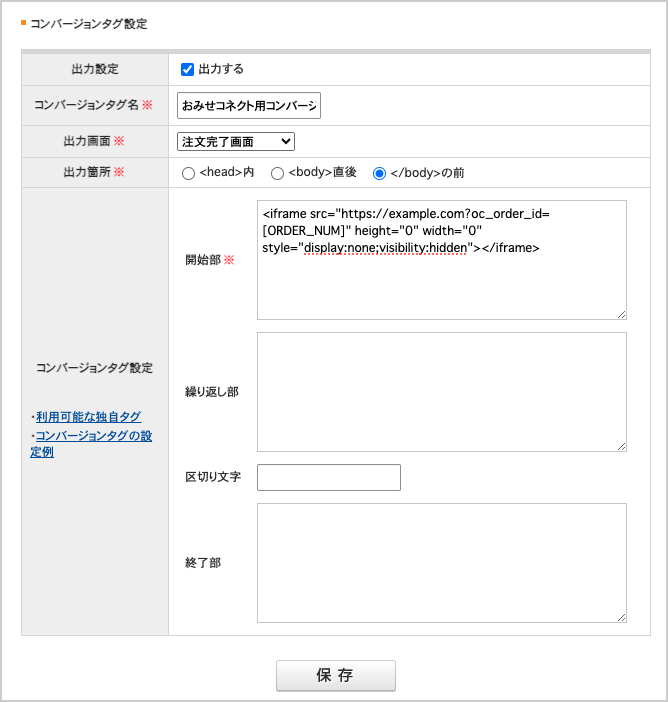
記入後、保存ボタンを押し忘れないように注意してください。
以上でコンバージョンタグの設置は完了です 🎉
(コンバージョンタグの設置チェックはありません。)
次は、友だち追加バナーの設定です。下記のガイドに沿って友だち追加バナーを設定しましょう。
